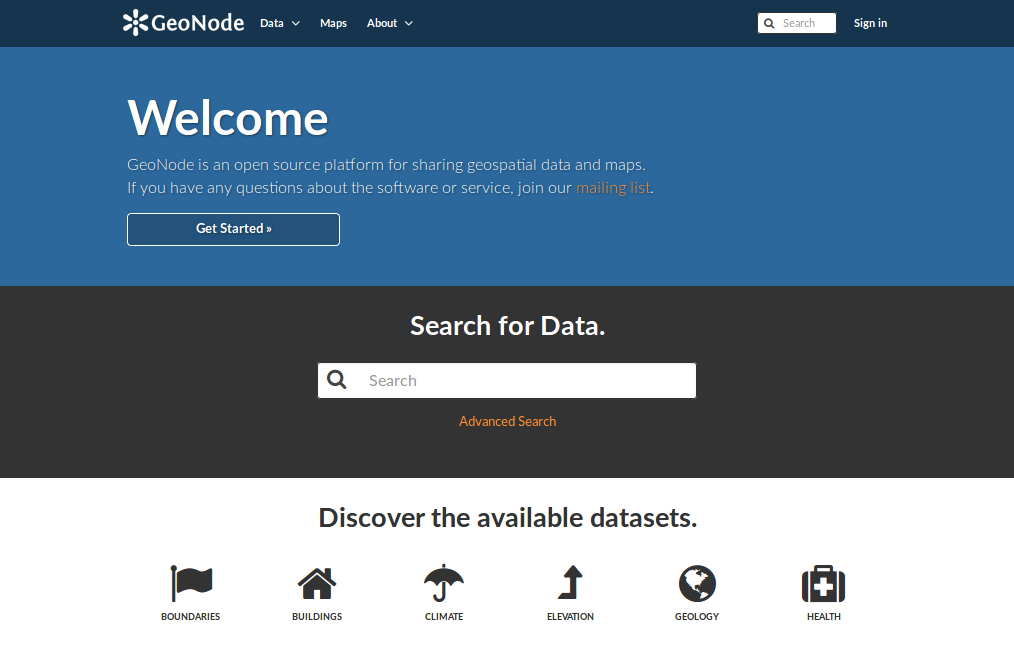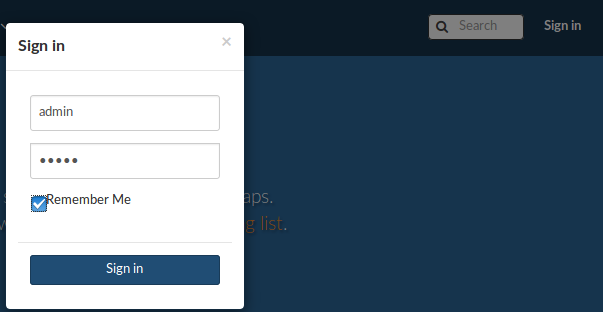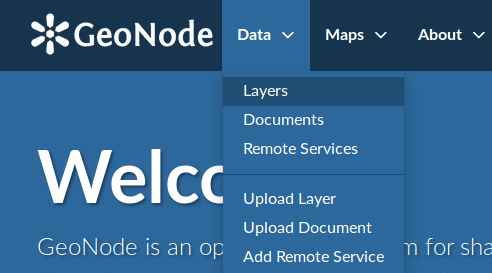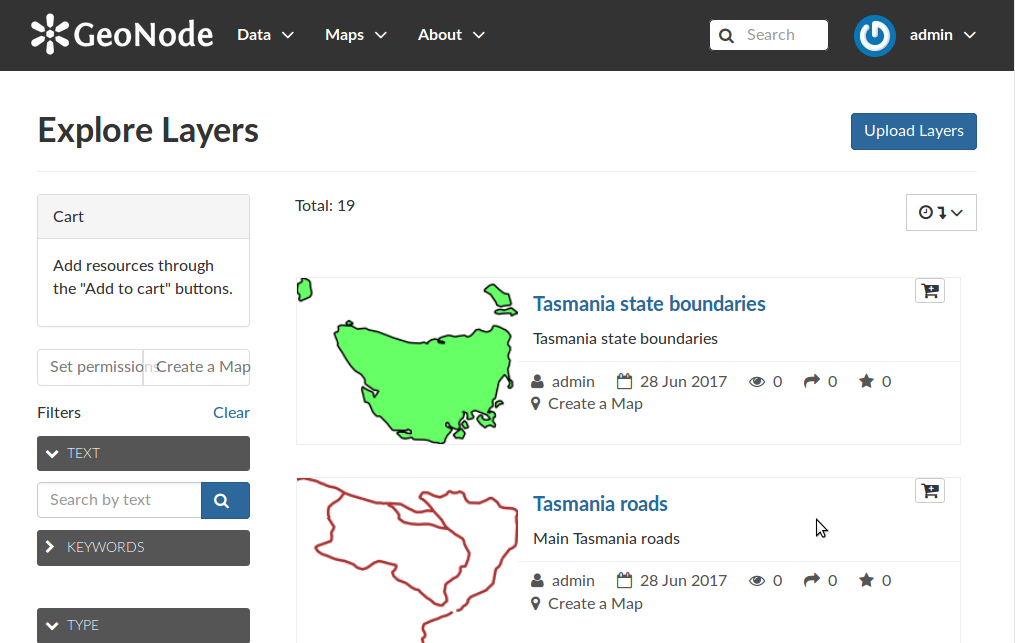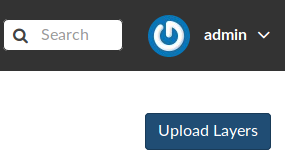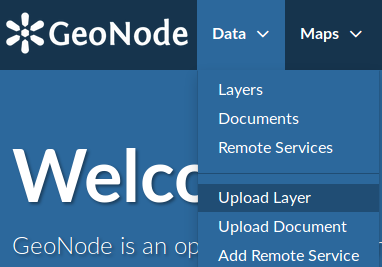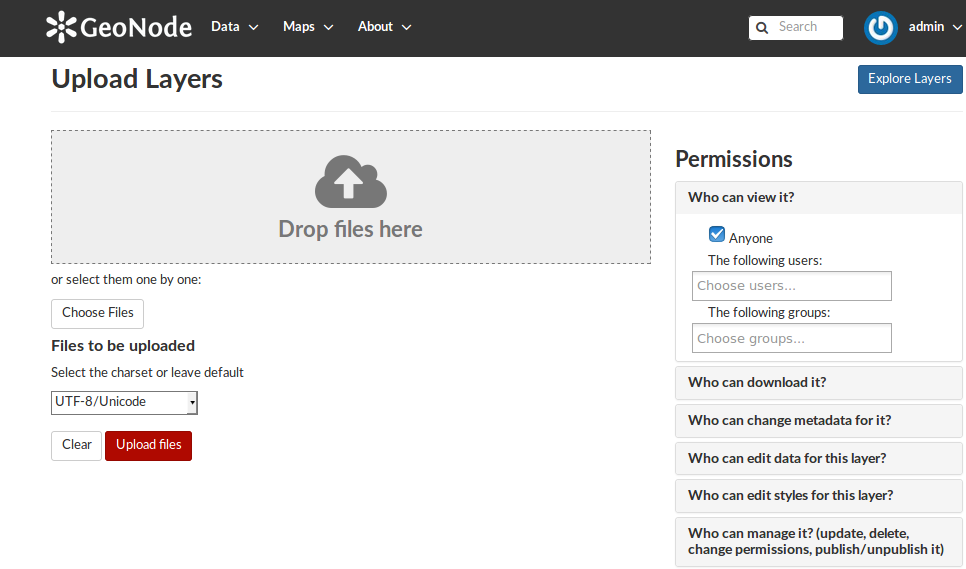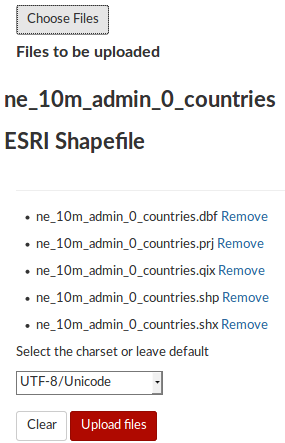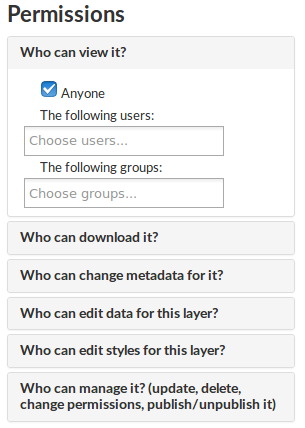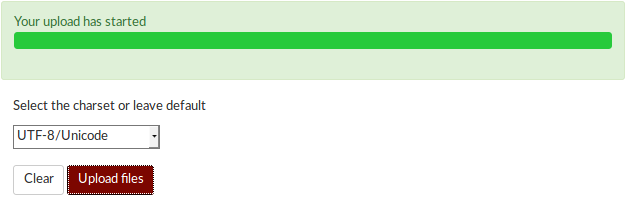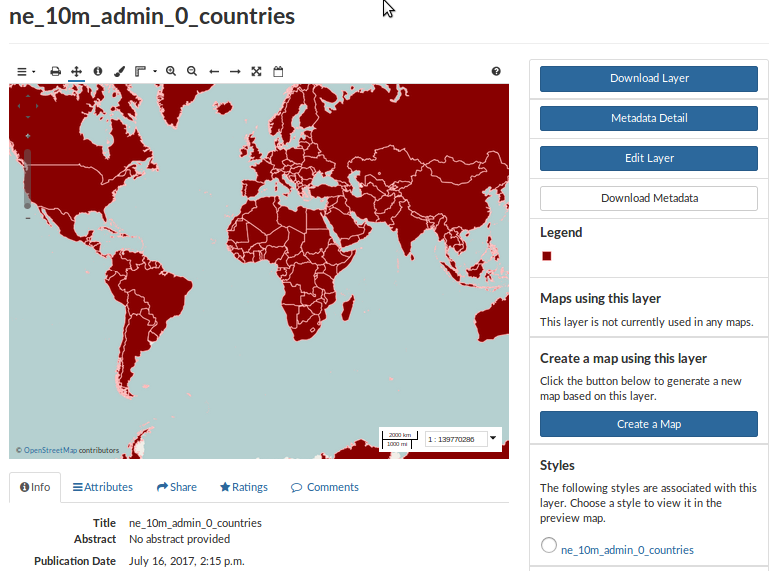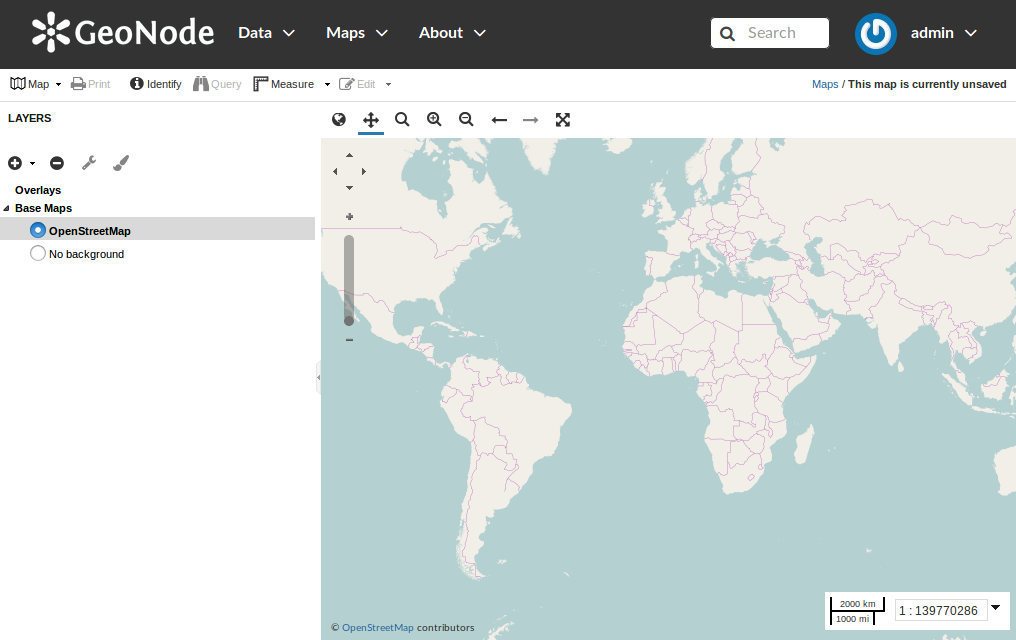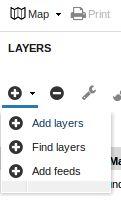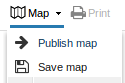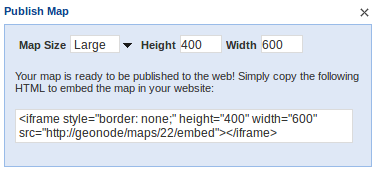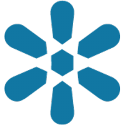

GeoNode gyorstalpaló¶
Nyílt forráskódú érinformatikai tartalomkezelő rendszer
A GeoNode egy web alapú alkalmazás és platform térinformatikai rendszerek (GIS) fejlesztésére és téradat infrastruktúra (SDI) telepítésére.
Tartalom
GeoNode indítása¶
A GeoNode elindításához a OSGeoLive DVD-n a -t kell választania és kisvártatva a GeoNode honlap nyílik meg automatikusan http://geonode.org. Az oldal úgy fog kinézni mint a lenti kép.
Jelentkezzen be mint egy regisztrált felhasználó¶
A felül látható felületen láthatja és módosíthatja a létező rétegeket és térképeket, mint ahogy más GeoNode felhasználókról találhat információt. Bejelentkezés nélkül azonban cak olvasásra férhet hozzá a nyilvános rétegekhez. Egy térkép létrehozásához és rétegek hozzáadásához először be kell jelentkeznie.
A webinterfész bármelyik oldalán a jobb felső sarokban láthat egy Sign in linket. Kattintson a linkre és a megjelenő párbeszédablakban töltse ki a felhasználó hitelesítő adatokat. Próbálja az „admin”-t és „admin”-t a Username-ra és a Password-re.
Új réteg hozzáadása¶
A rétegek publikált adatforrások, melyek egy raszter vagy vektor térinformatikai adatforrást reprezentáltak. A rétegekhez metaadatokat, értékelést és megjegyzést rendelhetünk.
A létező rétegek megtekintéséhez bármelyik lap tetején a navigáció sorból válassza a Data menüt és kattintson a Layers linkre.
Az eredmény így fog kinézni:
Egy réteg a fiókjához hozzáadásához válassza az Upload gombot a Layers oldal jobb felső sarkában:
Amennyiben egy másik oldalról akar adatokat feltölteni, válassza a navigációs sorban a Data menüből az Upload Layers linket.
A fenti egyik Upload linkre kattintva a feltöltés oldalra kerül.
Két lehetősége van a fájljainak hozzáadására. Vagy a drag & drop-ot használhatja a Drop Files Here területen vagy a Choose Files gombot a kiválasztásukhoz. Vegye figyelembe, hogy a fájlok teljes készletét fel kell töltenie, mely egy shp, egy prj, egy dbf és egy shx fájlból áll. Ha az egyik hiányzik , a GeoNode figyelmezteti önt a feltöltés előtt.
Most kattintson a Choose Files gombra és egy fájl kiválasztó ablak jelenik meg. Navigáljon a
/home/user/data/natural_earth2mappába és válassza ane_10m_admin_0_countriesfájlokat.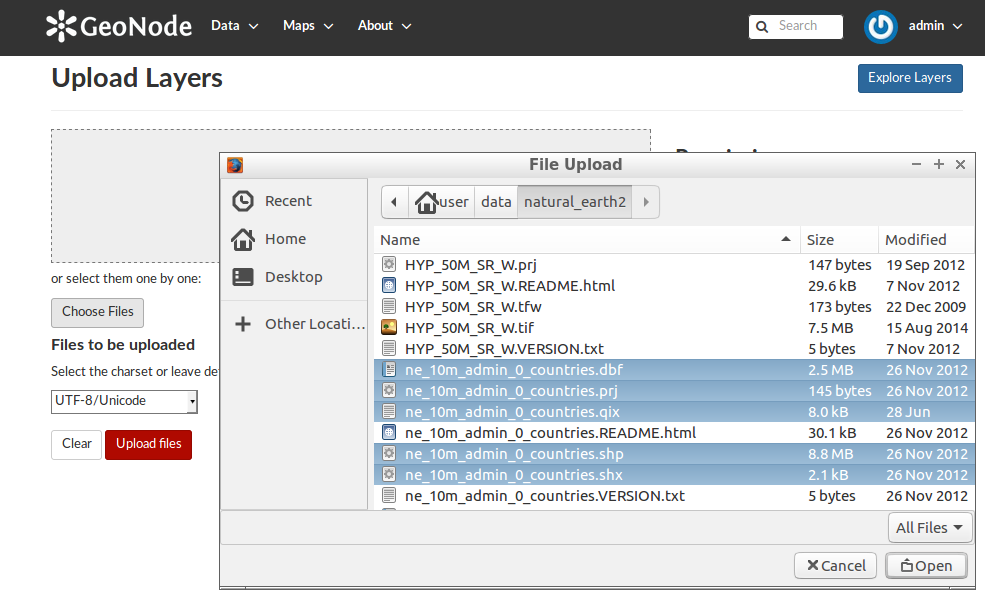
Most látnia kell az összes fájlt amit fel akar tölteni.
Javaslat
A GeoNode rendelkezik azzal a képességgel, hogy korlátozza ki láthatja, szerkesztheti és kezelheti a rétegeket. Az oldal jobb oldalán láthatja a Permission szakaszt, ahol korlátozhatja a hozzáférést a rétegéhez. A Who can view and download this data alatt válassza az Any registered user-t. Ez biztosítja az azonosítatlan megtekintés tiltását. Ugyanezen a területen a Who can edit this data alatt válassza a felhasználó nevét. Ez biztosítja, hogy csak ön tudja szerkeszteni a réteg adatokat.
Az adatok feltöltéséhez kattintson az Upload gombra alul.
A réteg feltöltés befejezése után vagy a réteg előnézetét tekintheti meg a Layer Info gombbal vagy szerkesztheti a réteg metaadatait az Edit Metadata-val vagy szerkesztheti réteg stílusát a GeoServeren a Manage Styles gombbal.
Nyomj meg a Layer Info gombot a réteg oldal megjelenítéséhez
Egy új térkép létrehozása¶
A következő lépése egy térkép létrehozása és az újonnan létrehozott rétegek hozzáadása lesz ehhez a térképhez.
Kattintson az Explore Maps linkre a Maps eszközsorban. Ez a térképek listáját hozza fel.
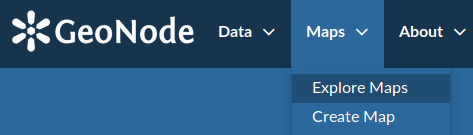
Jelenleg nincs egyetlen térkép sem itt. Egy hozzáadásához kattintson a Create a New Map gombra.

Megjelenik egy térkép összetállítási felület.
Most látnia kell az összes elérhető réteget. Az ön esetében tartalmaznia kellene az ön által korábban hozzáadott rétegeket.
Válasszon néhány réteget, az első elemre kattintva és a többire CRL-kattintva. Kattintson az Add Layers-re az összes hozzáadásához a térképhez.
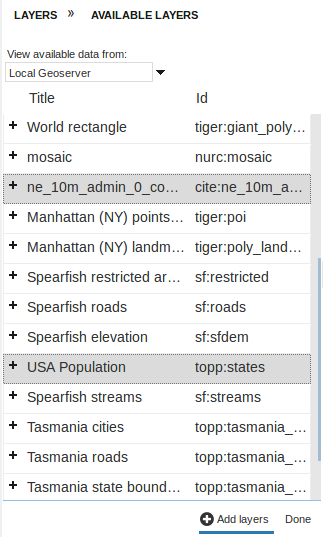
A rétegeket hozzáadjuk a térképhez.
A térkép mentéséhez kattintson a Map gombra az eszközsorban és válassza a Save Map-ot.
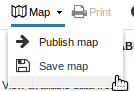
Írjon be egy címet és egy összefoglalót a térképéhez.
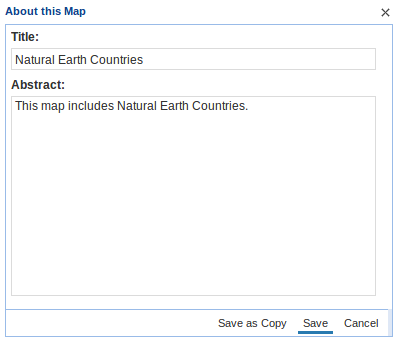
Kattintson a Save-re. Vegye észre, hogy az oldal jobb felső részén a link megváltozott, hogy a térkép nevét tükrözze.

Ez a link egy permalinket tartalmaz a térképhez. Ha egy új ablakban megnyitja ezt a linket a térképe pontosan úgy jelenik meg, ahogy elmentette.
Kattintson a Done-ra az Add Layers gomb mellett a térkép jelmagyarázatának megtekintéséhez.
Mi a következő?¶
Kapott egy gyors betekintést a GeoNode képességeibe. Látogassa meg a www.geonode.org honlapunkat, hogy többet tnuljon a GeoNode-ról és a funkcionalitásáról.
A GeoNode telepítéséhez a saját szerverén, kövesse a Quick Installation Guide-ot .
Az induláshoz a GeoNode-dal a dokumentációnk hasznos lehet.
Ha segítségre van szüksége vagy egy konkrét témakörben akarna több információt kapni, kérjük ne habozzon megkérdezni minket! Ezt megteheti a #geonode IRC csatorna használatával https://webchat.freenode.net/, a GeoNode Gitter csatornán vagy kérdés feltevésével a levelező listánkon !